Puntos Clave
- Los cálculos manuales de fin de mes son propensos a errores y consumen tiempo para informes empresariales críticos y ciclos de facturación
- Excelmatic elimina la memorización de fórmulas: usa comandos en lenguaje simple en lugar de sintaxis compleja de Excel
- Automatización con IA vs trabajo manual: Obtén resultados instantáneos y formateados vs solucionar funciones y formato de celdas
- Perfecto para profesionales empresariales: Los equipos de marketing, ventas y operaciones pueden centrarse en el análisis en lugar del trabajo técnico en Excel
Probablemente no pienses mucho en las fechas de fin de mes, al menos hasta que necesites calcularlas para tus informes financieros, cronogramas de proyectos o ciclos de facturación. Obtener estas fechas correctamente es crucial, pero puede ser una tarea manual tediosa o requerir lidiar con fórmulas específicas.
En esta guía, exploraremos dos formas efectivas de manejar esto. Primero, profundizaremos en la clásica función EOMONTH() de Excel, una herramienta poderosa para los amantes de las fórmulas. Luego, la compararemos con una solución moderna impulsada por IA, Excelmatic, que realiza el trabajo con instrucciones simples en lenguaje natural.
Método 1: El Enfoque Tradicional con la Función EOMONTH()
Para quienes se sienten cómodos con las fórmulas de Excel, la función EOMONTH() es la herramienta preferida. Devuelve el número de serie del último día del mes que está un número indicado de meses antes o después de una fecha especificada. Esto facilita automatizar cálculos que involucran fechas de fin de mes.
Aquí está la sintaxis para la función EOMONTH():
=EOMONTH(start_date, months)
start_date: La fecha inicial desde la cual calcular. Puede ser una referencia de celda o una cadena de fecha.months: El número de meses antes (negativo) o después (positivo) de la fecha de inicio. Usa0para el último día del mes actual.
EOMONTH() en la Práctica
Para usar la función EOMONTH(), simplemente ingresas la fórmula en una celda, haciendo referencia a tu fecha de inicio y al número de meses.
Por ejemplo, para encontrar el último día del mes tres meses después del 15 de enero de 2024:
=EOMONTH("2024-01-15", 3)
Esta fórmula devuelve el 30 de abril de 2024.
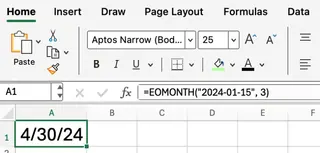
Un problema común: Excel podría mostrar el resultado como un número (como 45411) en lugar de una fecha. Este es el "número de serie" de la fecha. Necesitarás formatear manualmente la celda como Fecha para verla correctamente.
Escenarios Comunes para EOMONTH()
La función EOMONTH() se usa comúnmente para:
- Calcular fechas de vencimiento de pagos o suscripciones que caen el último día del mes.
- Definir períodos de reporte para estados financieros.
- Programar eventos mensuales recurrentes o fechas límite.
Combinar EOMONTH() con Otras Funciones
Puedes combinar EOMONTH() con otras funciones para cálculos más avanzados. Por ejemplo, para encontrar el primer día del mes siguiente, puedes sumar 1 al resultado de EOMONTH():
=EOMONTH(A1, 0) + 1
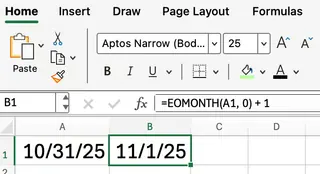
Esta fórmula primero encuentra el último día del mes actual de la fecha en la celda A1, luego suma un día para obtener el primer día del mes siguiente.
Método 2: El Enfoque con IA usando Excelmatic
Si memorizar fórmulas y arreglar formatos no es lo tuyo, un Agente de IA para Excel como Excelmatic ofrece un camino mucho más simple. En lugar de escribir fórmulas, solo describes lo que quieres en lenguaje natural.

Con Excelmatic, el proceso es sencillo:
- Sube tu archivo de Excel.
- Indica tu solicitud en el chat usando lenguaje natural.
- Excelmatic se encarga del resto, entregando los resultados directamente en tu hoja.
Tomemos la misma tarea: encontrar el último día del mes tres meses después de una lista de fechas en la columna A. En lugar de una fórmula, simplemente preguntarías:
Para cada fecha en la columna A, encuentra el final del mes 3 meses después. Coloca los resultados en la columna B.
Excelmatic entiende la solicitud, realiza el cálculo para todas las filas y formatea automáticamente la nueva columna como fechas. No hay necesidad de recordar EOMONTH, preocuparse por la sintaxis o arreglar números de serie.
De manera similar, para la tarea más compleja de encontrar el primer día del mes siguiente, solo preguntarías:
Para las fechas en la columna A, calcula el primer día del mes siguiente.
La IA maneja la lógica internamente, ahorrándote el esfuerzo de combinar funciones y asegurando resultados consistentes en todo tu conjunto de datos.
Cara a Cara: EOMONTH() vs. Excelmatic
| Característica | Función EOMONTH() | Excelmatic (Agente de IA) |
|---|---|---|
| Facilidad de Uso | Requiere conocer la fórmula y su sintaxis. | Intuitivo; usa comandos en lenguaje natural. |
| Curva de Aprendizaje | Moderada. Necesita recordar el nombre de la función y sus argumentos. | Muy baja. Si puedes describirlo, puedes hacerlo. |
| Formato | A menudo requiere formateo manual de la celda de resultado a 'Fecha'. | Automático. Los resultados están correctamente formateados. |
| Velocidad | Rápido para celdas individuales. Requiere arrastrar la fórmula para columnas. | Instantáneo para conjuntos de datos completos, sin importar el tamaño. |
| Flexibilidad | Alta, pero requiere anidar funciones para lógica compleja. | Extremadamente alta; las solicitudes complejas siguen siendo oraciones simples. |
| Manejo de Errores | Requiere solución de problemas manual | La IA detecta y corrige automáticamente problemas comunes |
Solución de Problemas Comunes de EOMONTH()
Mientras que las herramientas de IA evitan estos problemas, si estás usando la función EOMONTH(), podrías encontrarte con estos errores comunes:
- Error #¡VALOR!: Esto usualmente significa que tu
start_dateno es una fecha válida de Excel. - Error #¡NUM!: Esto puede pasar si el argumento
monthsno es un número. - Ver un número extraño: Este es el problema más común. La fórmula funciona, pero la celda no está formateada como fecha. Para solucionarlo:
- Selecciona la(s) celda(s) con la fórmula.
- Ve a la pestaña Inicio.
- En el grupo Número, haz clic en el menú desplegable de formato y selecciona Fecha corta o Fecha larga.
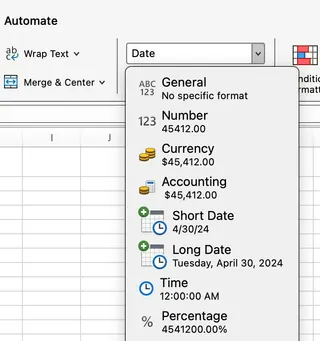
Conclusión: ¿Qué Método es el Adecuado para Ti?
La función EOMONTH() es una herramienta poderosa y esencial para cualquier usuario de Excel de nivel intermedio a avanzado, especialmente aquellos que trabajan en finanzas o gestión de proyectos. Dominarla te da un control preciso sobre tus cálculos de fecha directamente dentro de la hoja de trabajo.
Sin embargo, para analistas de mercado, gerentes de ventas, especialistas en operaciones y otros tomadores de decisiones empresariales que necesitan respuestas rápidamente sin atascarse en la sintaxis de fórmulas y el formato, Excelmatic es el claro ganador. Simplifica todo el proceso, reduce errores y hace que la manipulación compleja de datos sea accesible para todos.
Deja de luchar con fórmulas complejas y comienza a obtener resultados instantáneos con Excelmatic. Ya sea que estés preparando informes mensuales, calculando fechas de vencimiento de pagos o planificando cronogramas de proyectos, Excelmatic maneja los detalles técnicos para que puedas concentrarte en lo que importa: tomar decisiones empresariales basadas en datos.
Prueba Excelmatic hoy y experimenta el futuro del procesamiento de datos en Excel. ¡Sube tu hoja de cálculo y comienza en segundos - no se requiere entrenamiento!






